2012.9.1 亲测解决WIN7网络延迟过高的办法
如何解决电脑网络延迟高的问题
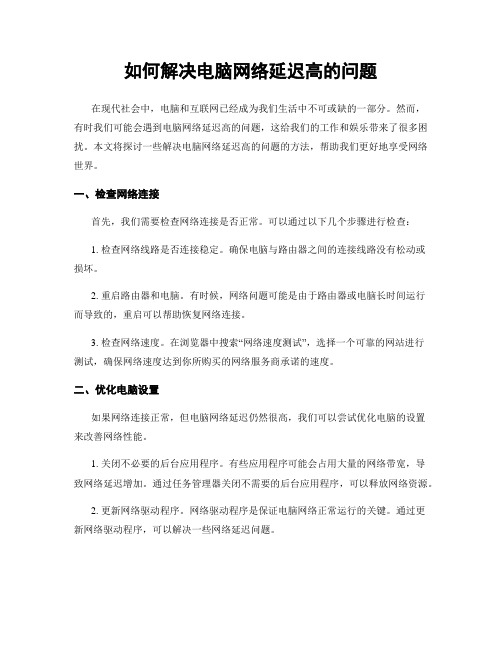
如何解决电脑网络延迟高的问题在现代社会中,电脑和互联网已经成为我们生活中不可或缺的一部分。
然而,有时我们可能会遇到电脑网络延迟高的问题,这给我们的工作和娱乐带来了很多困扰。
本文将探讨一些解决电脑网络延迟高的问题的方法,帮助我们更好地享受网络世界。
一、检查网络连接首先,我们需要检查网络连接是否正常。
可以通过以下几个步骤进行检查:1. 检查网络线路是否连接稳定。
确保电脑与路由器之间的连接线路没有松动或损坏。
2. 重启路由器和电脑。
有时候,网络问题可能是由于路由器或电脑长时间运行而导致的,重启可以帮助恢复网络连接。
3. 检查网络速度。
在浏览器中搜索“网络速度测试”,选择一个可靠的网站进行测试,确保网络速度达到你所购买的网络服务商承诺的速度。
二、优化电脑设置如果网络连接正常,但电脑网络延迟仍然很高,我们可以尝试优化电脑的设置来改善网络性能。
1. 关闭不必要的后台应用程序。
有些应用程序可能会占用大量的网络带宽,导致网络延迟增加。
通过任务管理器关闭不需要的后台应用程序,可以释放网络资源。
2. 更新网络驱动程序。
网络驱动程序是保证电脑网络正常运行的关键。
通过更新网络驱动程序,可以解决一些网络延迟问题。
3. 清理电脑垃圾文件。
电脑上的垃圾文件可能会占用硬盘空间,并影响电脑的性能。
使用系统自带的清理工具或第三方软件清理垃圾文件,可以提高电脑的运行速度和网络性能。
三、优化网络配置除了优化电脑设置,我们还可以优化网络配置来解决电脑网络延迟高的问题。
1. 调整路由器位置。
将路由器放置在离电脑更近的位置,可以减少信号传输的距离,提高网络连接的稳定性和速度。
2. 使用有线连接。
如果可能的话,尽量使用有线连接代替无线连接。
有线连接通常比无线连接更稳定和快速。
3. 设置QoS(Quality of Service)。
QoS是一种网络管理技术,可以优先保证重要数据的传输。
通过设置QoS,我们可以确保网络上的重要任务(如在线游戏或视频会议)能够得到更好的网络性能。
电脑网络延迟问题的解决方案
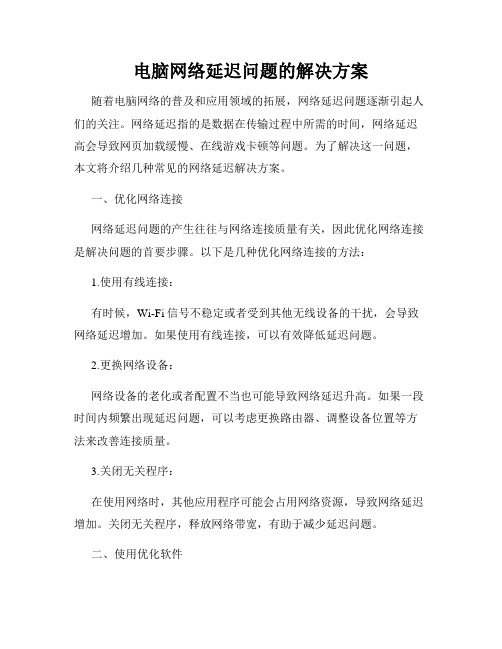
电脑网络延迟问题的解决方案随着电脑网络的普及和应用领域的拓展,网络延迟问题逐渐引起人们的关注。
网络延迟指的是数据在传输过程中所需的时间,网络延迟高会导致网页加载缓慢、在线游戏卡顿等问题。
为了解决这一问题,本文将介绍几种常见的网络延迟解决方案。
一、优化网络连接网络延迟问题的产生往往与网络连接质量有关,因此优化网络连接是解决问题的首要步骤。
以下是几种优化网络连接的方法:1.使用有线连接:有时候,Wi-Fi信号不稳定或者受到其他无线设备的干扰,会导致网络延迟增加。
如果使用有线连接,可以有效降低延迟问题。
2.更换网络设备:网络设备的老化或者配置不当也可能导致网络延迟升高。
如果一段时间内频繁出现延迟问题,可以考虑更换路由器、调整设备位置等方法来改善连接质量。
3.关闭无关程序:在使用网络时,其他应用程序可能会占用网络资源,导致网络延迟增加。
关闭无关程序,释放网络带宽,有助于减少延迟问题。
二、使用优化软件除了优化网络连接,还可以借助一些网络优化软件来解决延迟问题。
以下是几种常见的优化软件:1.网络加速软件:网络加速软件可以通过优化数据传输路径、压缩数据等方式来提升网络速度,减少延迟问题。
著名的网络加速软件有"XX网络加速器"等。
2.网络测速软件:网络测速软件可以帮助用户检测网络延迟,并给出相应的优化建议。
通过测速软件,用户可以了解自己网络的实际延迟情况,从而针对性地采取解决方案。
三、优化计算机性能除了网络本身,计算机性能也会对网络延迟产生影响。
以下是几种优化计算机性能的方法:1.清理磁盘:磁盘中的临时文件、缓存等会占用硬盘空间,降低计算机性能。
清理磁盘可以释放硬盘空间,减少延迟问题。
2.关闭后台应用:后台运行的应用程序会占用计算机内存和网络资源,导致计算机性能下降。
关闭无关的后台应用,可以提高计算机的运行速度,减少延迟问题。
3.升级硬件:如果计算机的硬件配置较低,可能会导致网络延迟问题。
适当升级硬件,提升计算机性能,有助于解决延迟问题。
2012.9.1 亲测解决WIN7网络延迟过高的办法
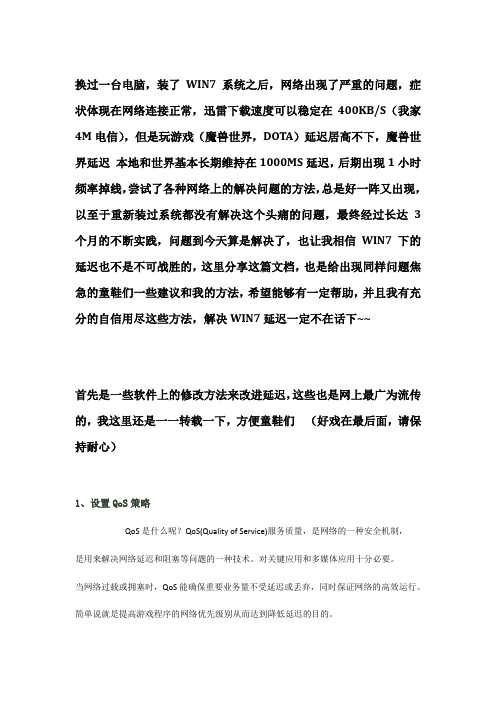
换过一台电脑,装了WIN7系统之后,网络出现了严重的问题,症状体现在网络连接正常,迅雷下载速度可以稳定在400KB/S(我家4M电信),但是玩游戏(魔兽世界,DOTA)延迟居高不下,魔兽世界延迟本地和世界基本长期维持在1000MS延迟,后期出现1小时频率掉线,尝试了各种网络上的解决问题的方法,总是好一阵又出现,以至于重新装过系统都没有解决这个头痛的问题,最终经过长达3个月的不断实践,问题到今天算是解决了,也让我相信WIN7下的延迟也不是不可战胜的,这里分享这篇文档,也是给出现同样问题焦急的童鞋们一些建议和我的方法,希望能够有一定帮助,并且我有充分的自信用尽这些方法,解决WIN7延迟一定不在话下~~首先是一些软件上的修改方法来改进延迟,这些也是网上最广为流传的,我这里还是一一转载一下,方便童鞋们(好戏在最后面,请保持耐心)1、设置QoS策略QoS是什么呢?QoS(Quality of Service)服务质量,是网络的一种安全机制,是用来解决网络延迟和阻塞等问题的一种技术。
对关键应用和多媒体应用十分必要。
当网络过载或拥塞时,QoS能确保重要业务量不受延迟或丢弃,同时保证网络的高效运行。
简单说就是提高游戏程序的网络优先级别从而达到降低延迟的目的。
小贴士:家庭普通版和家庭高级版Windows 7是无法使用组策略功能的,这一点大家请注意。
步骤:按下windows键,在搜索框里输入gpedit.msc,然后回车(按确定..=.= 再不会没法了),打开组策略找到“基于策略的Qos”这一选项,右键选择新建一个策略,这里我们命名为“aion”,然后设置DSCP值为63(最大63),点击下一步。
选择将此Qos策略运用于“仅限具有此可执行名称的应用程序”,然后在下面的栏中输入程序PlayNCLauncher.exe的完整路径(或者程序名称PlayNCLauncher.exe),再点击下一步。
选择默认即可最后点击完成。
如何解决电脑的网络延迟问题
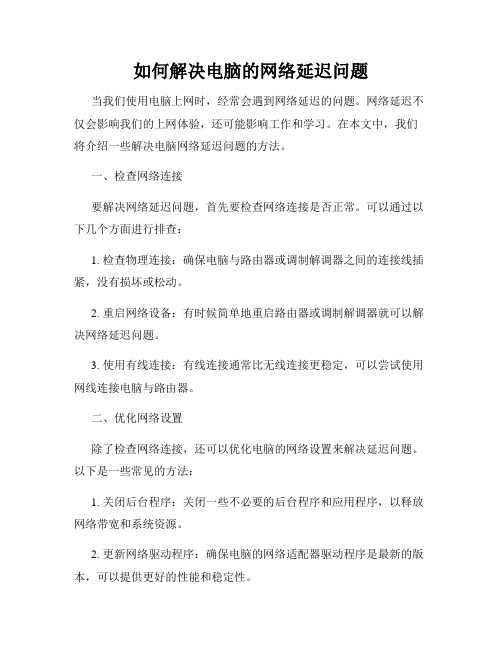
如何解决电脑的网络延迟问题当我们使用电脑上网时,经常会遇到网络延迟的问题。
网络延迟不仅会影响我们的上网体验,还可能影响工作和学习。
在本文中,我们将介绍一些解决电脑网络延迟问题的方法。
一、检查网络连接要解决网络延迟问题,首先要检查网络连接是否正常。
可以通过以下几个方面进行排查:1. 检查物理连接:确保电脑与路由器或调制解调器之间的连接线插紧,没有损坏或松动。
2. 重启网络设备:有时候简单地重启路由器或调制解调器就可以解决网络延迟问题。
3. 使用有线连接:有线连接通常比无线连接更稳定,可以尝试使用网线连接电脑与路由器。
二、优化网络设置除了检查网络连接,还可以优化电脑的网络设置来解决延迟问题。
以下是一些常见的方法:1. 关闭后台程序:关闭一些不必要的后台程序和应用程序,以释放网络带宽和系统资源。
2. 更新网络驱动程序:确保电脑的网络适配器驱动程序是最新的版本,可以提供更好的性能和稳定性。
3. 调整网络设置:在电脑的网络设置中,可以尝试更改 DNS 服务器地址、调整传输设置等来优化网络连接。
三、减少网络干扰电脑网络延迟问题可能与网络干扰有关。
以下是一些建议来减少网络干扰:1. 将无线路由器安放在合适的位置:将路由器放置在离电脑较近的位置,避免距离过远或有障碍物阻挡,可以提高信号强度和稳定性。
2. 避免干扰源:在使用无线网络时,尽量避免与其他干扰源(如微波炉、无线电话、蓝牙设备等)同时操作,以减少信号干扰。
四、增加带宽如果以上方法都没有解决网络延迟问题,可能需要考虑增加网络带宽。
以下是一些建议:1. 升级网络服务:联系网络运营商,查询是否有更高速度的网络服务可供选择。
2. 使用网络优化工具:有些网络优化工具可以帮助提高网络速度和性能,可以尝试安装和使用这些工具。
3. 考虑使用双重连接:一些用户使用两个或以上的网络连接,可以通过同时使用多个网络来增加带宽,减少网络延迟。
总结:在使用电脑上网时,网络延迟问题可能会给我们带来困扰。
关于Windows_7下面玩网络游戏延迟偏高的解决方法

关于Windows_7下面玩网络游戏延迟偏高的解决方法上次写过一个帖子(解决Windows7下网络游戏PING高的原因及办法),里面提到了关闭MCSS这个服务,可以提高网络速度。
“MMCSS服务运行于服务宿主Svchost.exe文件中,它自动提升音视频播放的优先级,以防止其他软件过分占用播放软件应得到的CPU 时间。
这样一来,分配在网络上的CPU时间自然会少了,进而会影响网速。
”从这里,我有个想法,如果人为的提高网络游戏数据包的优先级,甚至和音视频播放的优先级一样的话,是否能降低延迟呢?提高了优先级,就不用排队了呀。
还有就是,我前几天在改动WIN7组策略的时候,在改组策略里面的一个本地安全->用户权利指派的时候(局域网的人都知道,要把gue st用户删除哈),旁边有个什麽QOS策略,我做单位网管蛮多年,我还是知道QOS是什么的。
我当时还想,这个有什么用的。
今天,我忽然想起来,不知道这里是否可以动什么手脚。
1、Win7下面,点击运行(如果没有就在搜索框里输入应该可以的吧,这个我没试过,我是通过任务栏定义把运行拿出来的。
@@)gp edit.msc,打开组策略。
2、然后找到QOS策略,这个策略是可以指定某个应用程序的Q OS优先级的。
只有Vista之后的系统才有,XP也有XP好像是叫做什么QOS计划,忘记了。
不过功能没这么强。
3、右键单击新建一个QOS策略,然后填入策略的名字,例如:WOW,DSCP值需要自己指定。
学网络的时候就知道了DSCP值在Q OS中是用于指定数据包的在QOS调度中的优先级,值越大优先级越高。
我们把这个策略的优先级调到最大63.然后下一步4、填写应用这个策略的应用程序,你可以只填应用程序的文件名+扩展名例如魔兽的Wow.exe,或者完整的路径+文件+扩展名。
然后下一步5、这里是设置应用的协议(因为魔兽用的是TCP协议)和指定的源IP和目标IP的时候才应用这个策略,这里可以默认,然后下一步。
网络延迟高的解决方案

网络延迟高的解决方案现如今,随着网络技术的飞速发展,人们对网络的依赖也越来越大。
然而,有时我们可能会遇到网络延迟高的问题,这给我们的工作和生活带来了许多不便。
本文将介绍一些解决网络延迟高的有效方案,帮助您提高网络速度和稳定性。
1. 选择合适的网络服务提供商首先,选择一个优秀的网络服务提供商是解决网络延迟高问题的基础。
不同的地区可能有不同的网络提供商可供选择。
您可以通过咨询其他用户的评价、在线论坛和网络速度测试等方式来了解各个网络提供商的性能和口碑。
选择一个稳定、速度快并且服务良好的供应商对于解决网络延迟问题具有重要意义。
2. 优化本地网络设置其次,我们可以通过优化本地网络设置来降低网络延迟。
以下是一些常见的优化建议:- 更新路由器固件:定期更新您的路由器固件,可以提高其性能和稳定性。
- 确保无线信号强度:将路由器放置在房间的中央位置,远离干扰源,如微波炉和无线电话。
使用信号增强器或重复器来扩展无线信号覆盖范围。
- 检查网线连接:确保您的电脑或其他设备使用质量良好的网线,并正确连接到路由器。
- 关闭不必要的后台应用程序和下载:关闭正在运行的不必要的后台应用程序和下载任务,以减少对网络带宽和速度的占用。
3. 使用专用网络加速软件通过使用专门的网络加速软件,可以加快网络连接速度,并优化网络延迟。
这些软件通常会进行网络优化,提供更短的路由路径,减少数据包丢失,并提供更稳定的连接。
还有一些软件可以优化网络设置,自动选择最佳的DNS服务器和MTU值。
4. 调整缓存设置通过调整您的设备和浏览器的缓存设置,可以减少网络请求的次数,从而降低网络延迟。
设备和浏览器会将一些数据缓存在本地,这样在您再次访问同一网页时,可以直接从本地获取其中一部分数据,而不需要再次从服务器下载。
这样可以加快加载速度并减少延迟。
5. 确保设备良好运行最后,确保您的设备正常运行也是解决网络延迟问题的关键。
以下是一些建议:- 定期清理设备内存和硬盘空间,以保持设备的良好运行状态。
如何解决电脑中的网络延迟问题

如何解决电脑中的网络延迟问题网络延迟问题是我们在使用电脑上网过程中经常会遇到的一个麻烦。
网络延迟会导致网页加载缓慢、游戏卡顿、视频卡顿等问题,严重影响了我们的上网体验。
那么如何解决电脑中的网络延迟问题呢?本文将为您提供一些实用的解决方法。
一、检查网络连接首先,我们需要检查网络连接是否正常。
打开系统设置,找到网络和互联网选项,点击查看网络状态。
确保你的电脑已成功连接到网络,并且信号强度良好。
如果发现网络连接不稳定或者信号较弱,可以尝试将无线路由器或网络适配器靠近电脑,或者更换一个较新的无线设备。
二、优化网络设置1. DNS服务器设置:DNS服务器负责将域名解析为IP地址,设置错误的DNS服务器也会导致网络延迟。
我们可以更换为稳定、快速的DNS服务器,如Google的8.8.8.8和8.8.4.4。
在网络设置中,找到IP设置或首选DNS服务器选项,填入这两个地址并保存即可。
2. 更新网络设备驱动程序:网络设备的驱动程序过时也会导致网络延迟。
打开设备管理器,找到网络适配器选项,右键点击你的网络设备,选择“更新驱动程序”。
系统会自动搜索并安装最新的驱动程序,完成后重新启动电脑。
3. 关闭不必要的网络应用:在电脑上同时运行多个网络应用程序可能会造成网络延迟。
关闭不需要的应用程序,释放网络带宽,可以有效减少延迟。
三、增加带宽和加强信号1. 更改网络速度限制:有些网络服务提供商可能会限制你的网络速度。
你可以联系你的网络服务提供商,询问是否可以升级到更高的速度订阅,以提高网络连接速度。
2. 使用有线连接:对于需要稳定连接的任务,如在线游戏或高清视频播放,有线连接比无线连接更加稳定和快速。
尽量使用以太网电缆连接电脑和路由器,以减少延迟。
3. 使用信号增强器:如果家中网络信号不强,可以考虑购买一个信号增强器或Wi-Fi扩展器。
它可以放置在与无线路由器距离较远的位置,以增强信号强度和覆盖范围。
四、安全防护与优化1. 更新和升级操作系统:保持操作系统和应用程序的最新版本,可以解决一些网络连接问题,同时提高系统的安全性和稳定性。
如何解决电脑网络延迟问题
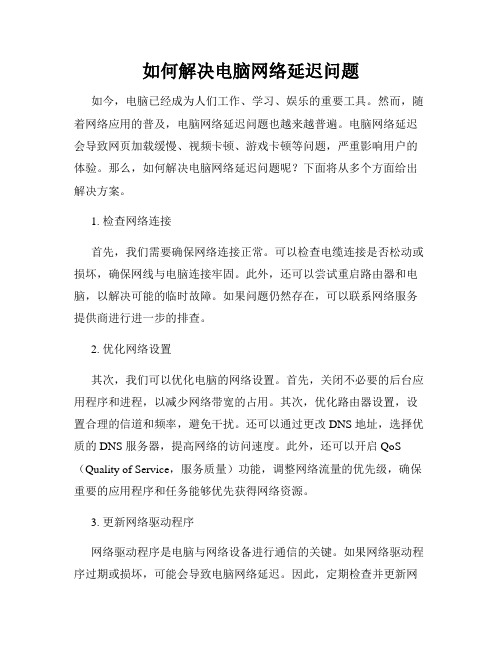
如何解决电脑网络延迟问题如今,电脑已经成为人们工作、学习、娱乐的重要工具。
然而,随着网络应用的普及,电脑网络延迟问题也越来越普遍。
电脑网络延迟会导致网页加载缓慢、视频卡顿、游戏卡顿等问题,严重影响用户的体验。
那么,如何解决电脑网络延迟问题呢?下面将从多个方面给出解决方案。
1. 检查网络连接首先,我们需要确保网络连接正常。
可以检查电缆连接是否松动或损坏,确保网线与电脑连接牢固。
此外,还可以尝试重启路由器和电脑,以解决可能的临时故障。
如果问题仍然存在,可以联系网络服务提供商进行进一步的排查。
2. 优化网络设置其次,我们可以优化电脑的网络设置。
首先,关闭不必要的后台应用程序和进程,以减少网络带宽的占用。
其次,优化路由器设置,设置合理的信道和频率,避免干扰。
还可以通过更改 DNS 地址,选择优质的 DNS 服务器,提高网络的访问速度。
此外,还可以开启 QoS (Quality of Service,服务质量)功能,调整网络流量的优先级,确保重要的应用程序和任务能够优先获得网络资源。
3. 更新网络驱动程序网络驱动程序是电脑与网络设备进行通信的关键。
如果网络驱动程序过期或损坏,可能会导致电脑网络延迟。
因此,定期检查并更新网络驱动程序是解决网络延迟问题的重要步骤。
可以通过访问电脑制造商或网络设备制造商的官方网站,下载最新的网络驱动程序进行更新。
4. 管理网络带宽网速不够快,网络延迟问题也容易出现。
在家庭网络中,如果多台设备同时连接并使用网络,会导致网络带宽被分摊,从而降低速度和延迟。
因此,合理管理网络带宽是解决网络延迟问题的关键。
可以通过设置家庭路由器的带宽限制或者使用第三方的网络管理工具,实现对网络带宽的分配和管理。
5. 使用有线连接无线网络相比有线网络来说,更容易受到干扰和信号衰减的影响。
因此,如果条件允许,使用有线连接可以有效降低网络延迟。
通过使用以太网电缆连接电脑和路由器,可以实现稳定、快速的网络连接,避免无线信号的干扰和衰减。
网络延迟问题的解决方法

网络延迟问题的解决方法【网络延迟问题的解决方法】网络延迟是指数据在网络传输过程中的延迟时间,是网络连接质量的一个重要指标。
网络延迟过高会导致网页加载缓慢、观看流媒体有卡顿、在线游戏延迟严重等问题,严重影响用户体验。
本文将介绍几种常见的网络延迟问题的解决方法。
一、优化网络设备配置优化网络设备配置是解决网络延迟问题的首要步骤。
可以从以下方面进行优化操作:1. 路由器位置:将路由器放置在中央位置,避免被墙壁和障碍物阻挡,以提供更好的信号覆盖范围。
2. 信道选择:避免与其他无线设备(如无线电话、微波炉等)使用相同的频段,并选择较为空闲的信道,避免信号干扰。
3. 更新固件:定期检查并更新路由器的固件,以获取更好的性能和稳定性。
二、优化网络连接除了优化设备配置外,优化网络连接也是解决延迟问题的关键。
以下是几种有效的方法:1. 使用有线连接:有线连接相对于无线连接来说,延迟较低。
如果条件允许,尽量使用有线连接,如通过网线直接连接路由器。
2. 关闭后台程序和下载任务:在进行网络敏感性较高的任务时,关闭后台运行的大型下载任务和网络占用较多的应用程序,以减少网络带宽占用,提升网速和降低延迟。
3. 优化DNS设置:使用开放的DNS服务器,或者配置优质的公共DNS服务器地址,可以提高域名解析的速度,缩短延迟时间。
三、选择合适的网络供应商网络供应商的服务质量直接影响网络延迟。
选择稳定性较好、提供高速网络连接的网络供应商可以有效解决网络延迟问题。
如果网络延迟问题长期存在且无法解决,考虑更换网络供应商。
四、使用加速器和VPN服务加速器和虚拟专用网络(VPN)服务可以帮助优化网络连接,减少网络延迟。
它们通过优化网络路由、加速数据传输等方式提高网络性能,并保护用户的隐私安全。
五、检查网络安全设置网络安全软件、防火墙等安全设置也会对网络延迟产生影响。
确保网络安全软件处于最新版本,并根据需要进行相应的优化和调整,以减少对网络连接的干扰。
解决网络延迟高的方法

解决网络延迟高的方法网络延迟高是指在使用互联网时,数据传输的速度较慢,导致用户体验下降。
对于很多需要高速互联网连接的应用,如在线游戏、视频会议等,网络延迟高将对用户产生不良影响。
因此,我们需要采取一些方法来解决网络延迟高的问题,提升网络速度和稳定性。
本文将介绍一些解决网络延迟高的方法,帮助读者改善网络使用体验。
一、优化网络设置1.更新网络设备:老旧的网络设备可能无法支持最新的网络标准,导致延迟高。
使用更新的无线路由器、网卡等设备可以提供更快的网络连接速度和更稳定的信号。
2.调整信号频道:在使用Wi-Fi网络时,如果与附近的其他无线网络产生干扰,可能会导致延迟高。
通过更改无线路由器的信号频道,可以减少干扰,提升网络连接质量。
3.限制带宽占用:在网络中有大量设备同时使用带宽时,往往会导致延迟高。
通过限制某些设备或应用程序的带宽占用,可以提高其他设备的网络连接速度。
二、优化网络连接1.使用有线连接:有线连接通常比无线连接更稳定、更快速。
如果可能,尽量使用有线连接来替代Wi-Fi连接,减少延迟问题。
2.位置优化:将路由器放置在合适的位置,避免障碍物阻挡信号传输。
同时,尽量靠近需要连接的设备,以获得更好的信号质量和较低的延迟。
3.优化DNS设置:将DNS服务器更改为可靠且快速的服务器,有助于加速域名解析过程,从而减少网络延迟。
三、减少网络负载1.关闭后台应用程序和进程:后台运行的应用程序和进程会占用网络资源,导致延迟高。
关闭不必要的应用程序和进程可以减少网络负载,提升网络连接速度。
2.避免同时下载大型文件或使用带宽密集型应用程序:同时进行大量网络活动会导致网络延迟高。
尽量避免同时下载大型文件或使用带宽密集型应用程序,以确保网络连接稳定。
四、优化系统设置1.更新操作系统和驱动程序:及时更新操作系统和相关驱动程序,可以修复一些网络延迟问题,提升系统的稳定性和性能。
2.杀毒软件优化:一些杀毒软件可能会对网络连接造成负面影响,导致延迟高。
解决网络延迟高的最佳方式

解决网络延迟高的最佳方式网络延迟高是许多人在使用互联网时经常遇到的问题。
无论是在工作中需要进行视频会议,还是在娱乐时需要流畅地观看在线视频,网络延迟高都会给我们带来困扰。
在这篇文章中,我将介绍一些解决网络延迟高的最佳方式。
1. 优化网络设置首先,我们可以通过优化网络设置来减少延迟。
一种常见的方式是使用有线连接代替无线连接。
有线连接通常比无线连接更稳定,可以减少信号干扰和数据传输延迟。
此外,确保路由器和设备之间的距离尽可能近,也可以提高网络连接的质量。
另外,调整DNS服务器设置也是一个有效的方法。
DNS服务器的选择可以影响到网络连接的速度和稳定性。
使用速度较快且稳定的DNS服务器,可以减少网络延迟。
2. 更新网络设备如果您的网络设备已经使用了一段时间,可能存在老化或者不适应当前网络环境的问题。
在这种情况下,更新网络设备可能是解决延迟问题的最佳方式。
首先,检查您的路由器固件是否需要更新。
固件更新可以修复一些已知的问题,并提供更好的性能和稳定性。
其次,如果您的路由器已经使用多年,考虑购买一款新的路由器。
新一代的路由器通常具有更好的处理能力和更高的传输速度,可以显著改善网络延迟。
3. 使用QoS技术QoS(Quality of Service)技术可以帮助您优化网络连接,确保关键应用程序的数据传输优先级更高。
通过设置QoS规则,您可以为视频会议、在线游戏等对延迟要求较高的应用程序分配更多的带宽和网络资源,从而减少延迟问题。
QoS技术通常可以在路由器的设置界面中找到。
根据不同的路由器品牌和型号,设置方式可能会有所不同。
但是,一般来说,您可以根据应用程序的需求,设置相应的优先级和带宽限制,以达到最佳的网络连接效果。
4. 使用加速器服务加速器服务是一种通过优化网络传输路径来减少延迟的解决方案。
这种服务通常会使用专用的服务器,将您的网络流量通过更短、更稳定的路径传输,从而减少延迟。
使用加速器服务可能需要付费,并且需要安装相应的软件或应用程序。
彻底解决Windows7网络延迟

好多使用Windows7的朋友都说这个系统网络延迟高。
用尽了方法都无法解决,首先,以前有人发过的和XP类似的改注册表和删除MMCSS及关闭相关服务的方法确实有效。
但要彻底解决延迟和跳ping现象必须用以下的小方法。
打开控制面板,选网络和共享中心,点左上方的更改适配器设置,然后在你使用的连接上右键点击选择属性,将internet协议版本6前面的勾取消也就是取消IPV6协议,点确定。
重启计算机(也许不用重启也可以)你会发现跳ping现象彻底消失了。
机器可以的赶紧抛弃XP拿起Windows7吧。
如何解决电脑网络延迟高的问题

如何解决电脑网络延迟高的问题互联网已经成为现代生活中必不可少的一部分。
然而,有时候我们会面临电脑网络延迟高的问题,这给我们的网络体验带来了不便。
在本文中,我将介绍一些解决电脑网络延迟高问题的方法,以帮助你提升网络速度和稳定性。
一、检查网络连接首先,我们需要检查网络连接是否正常。
打开网络设置,确认电脑是否连接到正确的无线网络或有线网络。
确保无线路由器与电脑之间没有障碍物,以免影响信号强度。
如果是有线网络,检查网线是否连接松动或损坏。
如果有问题,修复或更换它们。
二、关闭多余的网络连接有时候,我们会连接多个网络,例如同时连接无线和有线网络。
这可能导致网络冲突和延迟。
关闭多余的网络连接可以帮助提高网络速度和稳定性。
在网络设置中,选择关闭无线或有线网络中不需要的连接。
三、优化网络带宽网络带宽的分配也可能影响网络速度。
如果你使用的是共享网络,有其他设备同时使用网络,可能会导致网络延迟高。
可以通过优化网络带宽分配来解决这个问题。
在无线路由器的设置界面中,查找带宽控制或QoS(Quality of Service)选项,设置优先级和带宽限制,为重要的设备或应用程序分配更高的带宽。
四、关闭后台运行的应用程序有些应用程序在后台运行可能会占用大量的网络带宽和系统资源,导致网络延迟高。
关闭不需要的后台应用程序可以释放网络资源,提升网络速度。
在任务管理器中,查找并结束不需要的应用程序的后台进程。
五、更新网络驱动程序过时或损坏的网络驱动程序也可能导致网络延迟高。
可以通过更新网络适配器的驱动程序来解决这个问题。
在设备管理器中,找到网络适配器,右键点击选择“更新驱动程序”,并按照提示进行操作。
六、重启网络设备有时候,网络设备的缓存积累或错误设置可能导致网络延迟高。
重启网络设备可以清除缓存并恢复设备的正常设置。
依次关闭网络设备(包括无线路由器、调制解调器等),等待几分钟后再依次开启。
七、更换网络服务提供商如果尝试以上方法后仍然遇到电脑网络延迟高的问题,可能是由于你的网络服务提供商的问题。
解决电脑网络延迟问题的简易方法

解决电脑网络延迟问题的简易方法随着互联网的普及,电脑网络延迟问题也日益突出。
无论是在工作中还是娱乐时,网络延迟都会给我们带来很多不便。
然而,幸运的是,我们可以采取一些简易方法来解决这个问题。
本文将介绍一些有效的方法,帮助您解决电脑网络延迟问题。
首先,我们可以通过优化电脑的网络设置来改善网络延迟。
一种简单而有效的方法是清理电脑的缓存。
缓存是存储在电脑内存中的临时数据,当我们浏览网页或使用应用程序时,这些数据会被存储在缓存中,以便下次更快地访问。
然而,随着时间的推移,缓存可能会变得过大,导致网络延迟。
因此,定期清理缓存可以帮助提高网络速度,减少延迟。
其次,我们可以考虑使用有线连接而不是无线连接。
虽然无线网络的便利性受到广泛认可,但它也容易受到干扰,从而导致网络延迟。
相比之下,有线连接更稳定,信号强度更高,因此可以减少延迟。
如果您的电脑附带了以太网端口,那么使用以太网线连接到路由器可能会是一个不错的选择。
另外,您还可以考虑升级您的网络设备。
老旧的路由器、网卡等设备可能无法提供最新的网络技术支持,从而导致网络延迟。
因此,升级您的网络设备可以帮助提高网络速度和稳定性。
当然,在购买新设备之前,您应该仔细研究并选择适合您需求的设备。
此外,我们还可以使用一些网络优化工具来解决电脑网络延迟问题。
有许多免费或付费的工具可供选择,它们可以帮助您优化网络设置、监测网络流量、提供网络加速等功能。
这些工具通常具有用户友好的界面,您可以根据自己的需求进行设置和调整。
然而,我们需要注意的是,选择可靠的工具并保持其更新是至关重要的,以确保其正常运行并提供最佳效果。
最后,我们还可以通过选择合适的网络服务提供商来解决网络延迟问题。
不同的网络服务提供商可能提供不同的网络速度和稳定性。
在选择网络服务提供商时,您可以参考其他用户的评价和反馈,以及进行一些基本的网络速度测试,以确保您选择的服务能够满足您的需求。
总之,解决电脑网络延迟问题并不是一件困难的事情。
电脑网络延迟问题的解决方法
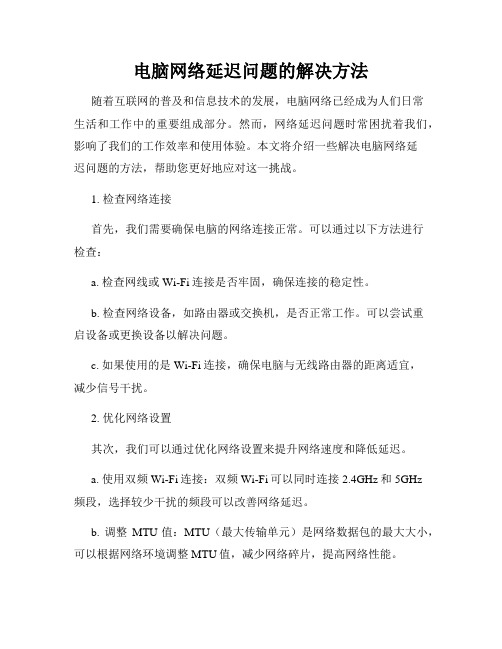
电脑网络延迟问题的解决方法随着互联网的普及和信息技术的发展,电脑网络已经成为人们日常生活和工作中的重要组成部分。
然而,网络延迟问题时常困扰着我们,影响了我们的工作效率和使用体验。
本文将介绍一些解决电脑网络延迟问题的方法,帮助您更好地应对这一挑战。
1. 检查网络连接首先,我们需要确保电脑的网络连接正常。
可以通过以下方法进行检查:a. 检查网线或Wi-Fi连接是否牢固,确保连接的稳定性。
b. 检查网络设备,如路由器或交换机,是否正常工作。
可以尝试重启设备或更换设备以解决问题。
c. 如果使用的是Wi-Fi连接,确保电脑与无线路由器的距离适宜,减少信号干扰。
2. 优化网络设置其次,我们可以通过优化网络设置来提升网络速度和降低延迟。
a. 使用双频Wi-Fi连接:双频Wi-Fi可以同时连接2.4GHz和5GHz频段,选择较少干扰的频段可以改善网络延迟。
b. 调整MTU值:MTU(最大传输单元)是网络数据包的最大大小,可以根据网络环境调整MTU值,减少网络碎片,提高网络性能。
c. 关闭后台应用和下载:如果电脑同时在后台运行多个应用或下载任务,会占用网络带宽,导致延迟增加。
关闭不必要的应用和下载任务,可以释放网络资源。
3. 更新网络驱动程序网络延迟问题可能与电脑的网络驱动程序有关。
我们可以尝试更新网络驱动程序来解决问题。
a. 打开设备管理器,找到网络适配器。
b. 右键点击网络适配器,选择“更新驱动程序”。
c. 按照系统提示,更新网络驱动程序至最新版本。
4. 防火墙和安全软件设置防火墙和安全软件可能会对网络连接产生干扰,导致延迟问题。
我们可以进行如下设置来解决问题:a. 检查防火墙设置:确保防火墙没有阻止需要的网络连接。
b. 关闭安全软件:临时关闭安全软件,如杀毒软件和防火墙,看看是否会改善网络延迟问题。
如果是安全软件导致的问题,可以尝试更换其他可靠的安全软件。
5. 使用有线连接有线连接相比无线连接更加稳定和快速,可以显著减少网络延迟问题。
如何修复电脑网络高延迟的问题

如何修复电脑网络高延迟的问题在如今高度互联的时代,网络已经成为我们日常生活中不可或缺的一部分。
然而,有时我们会遇到电脑网络高延迟的问题,这给我们的网络体验带来了很大的困扰。
本文将介绍一些常见的方法和技巧,帮助您修复电脑网络高延迟的问题。
1. 检查网络连接首先,我们需要确保网络连接正常。
请检查您的网络连接是否稳定,以及是否有其他设备正在占用网络带宽。
如果有其他设备正在下载大文件或者进行网络游戏等高网络负载的活动,可以尝试将这些活动暂停或者关闭,以释放带宽资源。
2. 重启路由器和电脑有时,网络高延迟的问题可能是由于路由器或者电脑的缓存问题引起的。
您可以尝试重启路由器和电脑,以清除缓存并重新建立网络连接。
通常情况下,这个简单的操作就可以解决一些常见的网络问题。
3. 更新网络驱动程序网络驱动程序是电脑与网络设备之间进行通信的关键。
如果您的电脑网络高延迟,可能是由于网络驱动程序过时或者不兼容造成的。
您可以前往电脑制造商的官方网站,下载并安装最新的网络驱动程序,以确保您的网络设备能够正常工作。
4. 更换网络线缆有时,网络高延迟的问题可能是由于损坏或者老化的网络线缆引起的。
您可以尝试更换网络线缆,以消除线缆质量问题对网络连接的影响。
5. 调整网络设置在某些情况下,网络高延迟的问题可能是由于网络设置不当造成的。
您可以尝试调整一些网络设置,例如更改 DNS 服务器、调整传输控制协议 (TCP) 缓冲区大小等,以优化网络连接的性能。
6. 使用有线连接无线网络连接通常比有线连接更容易受到干扰,从而导致网络高延迟的问题。
如果可能的话,建议您使用有线连接,以获得更稳定和快速的网络连接。
7. 排除软件冲突某些软件可能会对网络连接产生负面影响,导致网络高延迟的问题。
您可以尝试关闭或者卸载一些可能与网络连接冲突的软件,以排除软件冲突对网络连接的影响。
8. 联系网络服务提供商如果您尝试了以上方法仍然无法解决网络高延迟的问题,那么可能是由于网络服务提供商的问题引起的。
应对电脑网络延迟问题的实用方法
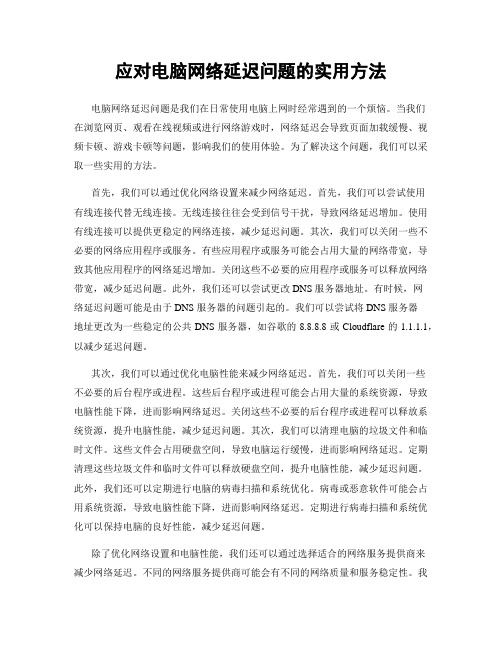
应对电脑网络延迟问题的实用方法电脑网络延迟问题是我们在日常使用电脑上网时经常遇到的一个烦恼。
当我们在浏览网页、观看在线视频或进行网络游戏时,网络延迟会导致页面加载缓慢、视频卡顿、游戏卡顿等问题,影响我们的使用体验。
为了解决这个问题,我们可以采取一些实用的方法。
首先,我们可以通过优化网络设置来减少网络延迟。
首先,我们可以尝试使用有线连接代替无线连接。
无线连接往往会受到信号干扰,导致网络延迟增加。
使用有线连接可以提供更稳定的网络连接,减少延迟问题。
其次,我们可以关闭一些不必要的网络应用程序或服务。
有些应用程序或服务可能会占用大量的网络带宽,导致其他应用程序的网络延迟增加。
关闭这些不必要的应用程序或服务可以释放网络带宽,减少延迟问题。
此外,我们还可以尝试更改 DNS 服务器地址。
有时候,网络延迟问题可能是由于 DNS 服务器的问题引起的。
我们可以尝试将 DNS 服务器地址更改为一些稳定的公共 DNS 服务器,如谷歌的 8.8.8.8 或 Cloudflare 的 1.1.1.1,以减少延迟问题。
其次,我们可以通过优化电脑性能来减少网络延迟。
首先,我们可以关闭一些不必要的后台程序或进程。
这些后台程序或进程可能会占用大量的系统资源,导致电脑性能下降,进而影响网络延迟。
关闭这些不必要的后台程序或进程可以释放系统资源,提升电脑性能,减少延迟问题。
其次,我们可以清理电脑的垃圾文件和临时文件。
这些文件会占用硬盘空间,导致电脑运行缓慢,进而影响网络延迟。
定期清理这些垃圾文件和临时文件可以释放硬盘空间,提升电脑性能,减少延迟问题。
此外,我们还可以定期进行电脑的病毒扫描和系统优化。
病毒或恶意软件可能会占用系统资源,导致电脑性能下降,进而影响网络延迟。
定期进行病毒扫描和系统优化可以保持电脑的良好性能,减少延迟问题。
除了优化网络设置和电脑性能,我们还可以通过选择适合的网络服务提供商来减少网络延迟。
不同的网络服务提供商可能会有不同的网络质量和服务稳定性。
如何解决电脑中的网络延迟问题

如何解决电脑中的网络延迟问题在如今数字化时代,网络已经成为人们生活和工作中必不可少的一部分。
然而,有时我们可能会遇到电脑中的网络延迟问题,这给我们的在线体验和工作效率带来了很大的困扰。
那么,如何解决电脑中的网络延迟问题呢?本文将为大家介绍一些实用的方法。
一、检查硬件设备网络延迟问题可能与硬件设备有关。
首先,我们需要检查网络连接的设备,例如路由器、网线等。
确保这些设备处于正常工作状态,没有损坏或连接松动。
还可以尝试更换网线或重启设备,这些简单的操作可能会有意想不到的效果。
二、优化软件设置运行某些软件时,它们可能会占用大量的网络带宽,导致网络延迟。
因此,检查并优化软件设置是解决网络延迟问题的重要一步。
1. 关闭后台运行的应用程序:有些应用程序在电脑开机后会自动运行并占用网络资源。
通过打开任务管理器,你可以查看后台运行的应用程序并选择关闭不必要的程序。
2. 更新软件和驱动程序:确保你的操作系统、浏览器和其他常用软件及其驱动程序处于最新版本。
更新软件和驱动程序可以修复可能导致网络延迟的bug或错误。
3. 限制后台程序的带宽使用:一些软件会在后台进行大量的网络传输,导致网络延迟。
你可以通过软件设置或第三方网络管理工具限制这些软件的带宽使用,从而解决网络延迟问题。
三、清理系统垃圾文件系统中的垃圾文件可以占用硬盘空间和系统资源,从而导致电脑运行缓慢和网络延迟。
定期清理系统垃圾文件可以优化电脑性能和网络连接速度。
1. 清理临时文件:在运行"运行"窗口中输入"%temp%",打开临时文件夹,删除其中的所有文件。
2. 清理回收站:双击回收站图标,点击"清空回收站",删除所有回收站中的文件。
3. 使用系统清理工具:不同操作系统提供了自带的系统清理工具,如Windows系统的"磁盘清理"。
你可以使用这些工具清理垃圾文件,释放硬盘空间和系统资源。
电脑网络延迟问题的解决方法
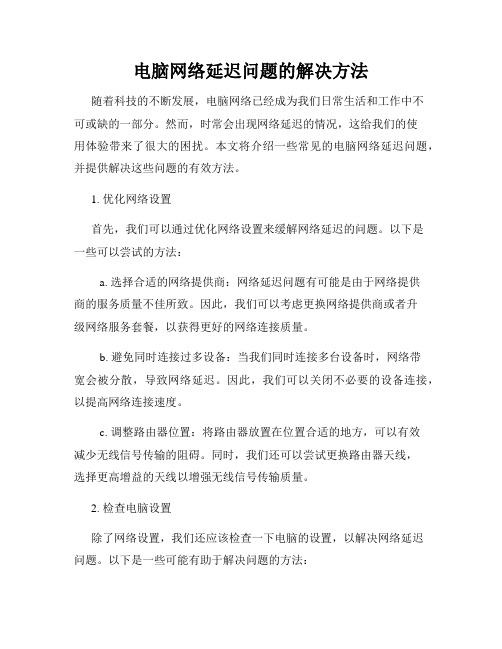
电脑网络延迟问题的解决方法随着科技的不断发展,电脑网络已经成为我们日常生活和工作中不可或缺的一部分。
然而,时常会出现网络延迟的情况,这给我们的使用体验带来了很大的困扰。
本文将介绍一些常见的电脑网络延迟问题,并提供解决这些问题的有效方法。
1. 优化网络设置首先,我们可以通过优化网络设置来缓解网络延迟的问题。
以下是一些可以尝试的方法:a. 选择合适的网络提供商:网络延迟问题有可能是由于网络提供商的服务质量不佳所致。
因此,我们可以考虑更换网络提供商或者升级网络服务套餐,以获得更好的网络连接质量。
b. 避免同时连接过多设备:当我们同时连接多台设备时,网络带宽会被分散,导致网络延迟。
因此,我们可以关闭不必要的设备连接,以提高网络连接速度。
c. 调整路由器位置:将路由器放置在位置合适的地方,可以有效减少无线信号传输的阻碍。
同时,我们还可以尝试更换路由器天线,选择更高增益的天线以增强无线信号传输质量。
2. 检查电脑设置除了网络设置,我们还应该检查一下电脑的设置,以解决网络延迟问题。
以下是一些可能有助于解决问题的方法:a. 更新网络驱动程序:网络驱动程序是电脑与网络适配器之间的桥梁,因此,及时更新网络驱动程序可以提高网络连接质量。
b. 关闭不必要的后台程序:一些后台程序可能会占用过多的带宽和系统资源,导致网络延迟。
因此,我们可以关闭这些不必要的程序,以提高网络连接速度。
c. 清理浏览器缓存:浏览器缓存可能会存储大量的临时文件,导致浏览器运行缓慢。
我们可以定期清理浏览器缓存,以提高网络浏览速度。
3. 硬件升级在某些情况下,网络延迟问题可能是由电脑硬件性能不足所致。
对于这种情况,我们可以考虑升级一些硬件组件,以提升电脑的整体性能。
a. 升级内存:较小的内存容量可能导致电脑在处理大量数据时出现延迟。
因此,我们可以增加内存容量,从而提高电脑的数据处理速度。
b. 更换硬盘驱动器:传统的机械硬盘驱动器通常比较慢,容易导致电脑出现延迟。
电脑win7系统上网速度慢打不开网站的解决方法
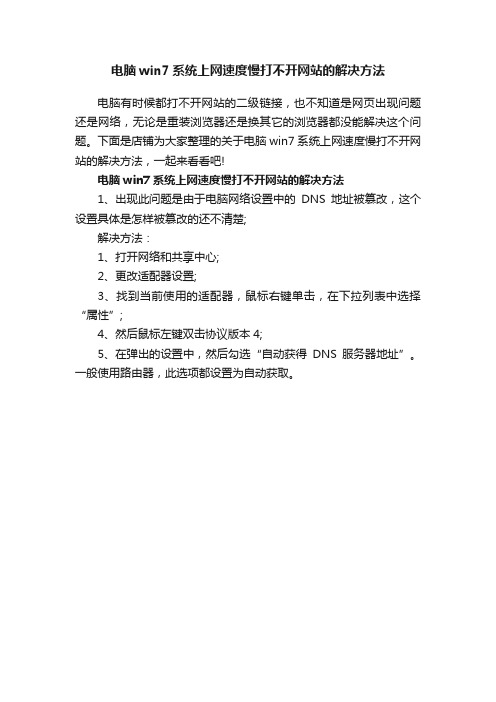
电脑win7系统上网速度慢打不开网站的解决方法
电脑有时候都打不开网站的二级链接,也不知道是网页出现问题还是网络,无论是重装浏览器还是换其它的浏览器都没能解决这个问题。
下面是店铺为大家整理的关于电脑win7系统上网速度慢打不开网站的解决方法,一起来看看吧!
电脑win7系统上网速度慢打不开网站的解决方法
1、出现此问题是由于电脑网络设置中的DNS地址被篡改,这个设置具体是怎样被篡改的还不清楚;
解决方法:
1、打开网络和共享中心;
2、更改适配器设置;
3、找到当前使用的适配器,鼠标右键单击,在下拉列表中选择“属性”;
4、然后鼠标左键双击协议版本4;
5、在弹出的设置中,然后勾选“自动获得DNS服务器地址”。
一般使用路由器,此选项都设置为自动获取。
- 1、下载文档前请自行甄别文档内容的完整性,平台不提供额外的编辑、内容补充、找答案等附加服务。
- 2、"仅部分预览"的文档,不可在线预览部分如存在完整性等问题,可反馈申请退款(可完整预览的文档不适用该条件!)。
- 3、如文档侵犯您的权益,请联系客服反馈,我们会尽快为您处理(人工客服工作时间:9:00-18:30)。
换过一台电脑,装了WIN7系统之后,网络出现了严重的问题,症状体现在网络连接正常,迅雷下载速度可以稳定在400KB/S(我家4M电信),但是玩游戏(魔兽世界,DOTA)延迟居高不下,魔兽世界延迟本地和世界基本长期维持在1000MS延迟,后期出现1小时频率掉线,尝试了各种网络上的解决问题的方法,总是好一阵又出现,以至于重新装过系统都没有解决这个头痛的问题,最终经过长达3个月的不断实践,问题到今天算是解决了,也让我相信WIN7下的延迟也不是不可战胜的,这里分享这篇文档,也是给出现同样问题焦急的童鞋们一些建议和我的方法,希望能够有一定帮助,并且我有充分的自信用尽这些方法,解决WIN7延迟一定不在话下~~首先是一些软件上的修改方法来改进延迟,这些也是网上最广为流传的,我这里还是一一转载一下,方便童鞋们(好戏在最后面,请保持耐心)1、设置QoS策略QoS是什么呢?QoS(Quality of Service)服务质量,是网络的一种安全机制,是用来解决网络延迟和阻塞等问题的一种技术。
对关键应用和多媒体应用十分必要。
当网络过载或拥塞时,QoS能确保重要业务量不受延迟或丢弃,同时保证网络的高效运行。
简单说就是提高游戏程序的网络优先级别从而达到降低延迟的目的。
小贴士:家庭普通版和家庭高级版Windows 7是无法使用组策略功能的,这一点大家请注意。
步骤:按下windows键,在搜索框里输入gpedit.msc,然后回车(按确定..=.= 再不会没法了),打开组策略找到“基于策略的Qos”这一选项,右键选择新建一个策略,这里我们命名为“aion”,然后设置DSCP值为63(最大63),点击下一步。
选择将此Qos策略运用于“仅限具有此可执行名称的应用程序”,然后在下面的栏中输入程序PlayNCLauncher.exe的完整路径(或者程序名称PlayNCLauncher.exe),再点击下一步。
选择默认即可最后点击完成。
小贴士:DSCP是什么?DSCP值在QOS中是用于指定数据包在QOS调度中的优先级,值越大优先级越高。
当然,这种方法不是对于所有的电脑都有效,一般来说适合于通过ADSL拨号上网的朋友,如果是在很多用户的局域网中,效果会不怎么明显。
2、禁用MMCSS服务如果上面的方法设置QoS策略不能解决问题,我们也尝试另外一种方法,删除MMCSS服务。
MMCSS服务的全称是Multimedia Class Scheduler,这个服务的功能是“运行于服务宿主Svchost.exe文件中,它自动提升音视频播放的优先级,以防止其他软件过分占用播放软件应得到的CPU时间。
这样一来,分配在网络上的CPU时间自然会少了,进而会影响网速”,所以我们可以尝试禁用这个服务来达到降低游戏延迟的目的。
●删除服务首先在搜索窗口中输入“regedit”进入注册表,找到HKEY_LOCAL_MACHINE/SYSTEM/CurrentControlSet/Services/Audiosrv这个项,双击打开右侧的DependOnService项目,把其中的MMCSS删除,保留另外2个,然后点击确定,重启电脑。
然后再右键点击“计算机”,在服务项中找到“Multimedia Class Scheduler”,先停止这项服务,然后再将启动类型设置为“禁用”即可。
3修改网络延迟1.按下开始,在搜索框中输入"regedit"按确定,打开注册表编辑器。
2.在注册表编辑器里寻找下面字串内的位置[HKEY_LOCAL_MACHINE/SOFTWARE/Microsoft/MSMQ/Parameters]按右键修改TCPNoDelay的REG_DWORD(64位系统下是REG_QWORD)值输入数值为1,如果没有请自行新增名为TCPNoDelay的REG_DWORD(REG_QWORD)值。
找到文件夹位置,然后再右边修改相应的值3.查找以下的位置[HKEY_LOCAL_MACHINE/SYSTEM/CurrentControlSet/Services/ Tcpip/Parameters/Interfaces/]在该文件夹下面,查找与你相应ip的项目点击每一项,观察右边中与你相同ip的,就是你要找的那个项目新增名字为TcpAckFrequency的REG_DWORD(64位系统下是REG_QWORD)值,并输入数值为1;*千万不要修改或新增TcpDelAckTicks的REG_DWORD(64位系统下是REG_QWORD)值,这和xp不同切记,仔细检查有没有此项,有的话一定要删除,这点很重要如果想恢复效果,将以上的值删掉即可4修改电脑键盘的反应延时1:进入开始菜单→regedit(打开注册表)→然后找HKEY_CURRENT_USER目录的→Control Panel目录下的→Keyboard,找到以后。
2:把InitialKeyboardIndicators 后面的数字改成2把KeyboardDelay后面的数字改成0把KeyboardSpeed后面的数字改成48第一个原本数值时2不用动,第二个是键盘延时,第三个是键盘反映速度。
最后的48可以自己调整,来找到最适合自己的数字。
完成以上步骤后重新启动电脑,上游戏后你会发现延迟大大降低了。
5,这招的效率相当显著(包括DNF登录问题这招都能一并解决)依次打开:开始、程序、附件、命令提示符(以管理员身份运行)——打开DOS窗口栏,在光标后输入命令:netsh interface ipv4 show subinterfaces此命令是查看你的连线名称和MTU值的,正常情况下会有几行数据,显示的是你的电脑上所有的网络连接方式,第一列是MTU值,windows7普通版显示的是1500。
确定要修改的连线,输入命令:netsh interface ipv4 set subinterface "本地连接" mtu=1000 store=persistent注:" "内为你想改的连线名称,windows7默认的是本地连接。
mtu=1000为你想要的mtu值,测试结果是windows7系统下,使用路由器的,可以修改为1000及其以下,建议设为1000;因为过小会影响网页浏览的速度。
设置好后输入exit退出。
注:不需要重启。
PS:最好在IE中把路由的参数改为一致,即输入192.168.1.1、凭据后,在网络参数、WAN口参数、高级选项中把MTU也改为1000(或者是自己上面设置的数值)。
由本人测试,2M宽带下,把上述两个设好后,登陆速度与X P无异。
注意三点,命令行要用管理员权限打开,具体右击里有这项目;命令不要打错;路由设好后重启下(就是把路由的电断下)。
6修改游戏在系统资源中的占用率在客户端安装目录找到【PlayNCLauncher.ini】文件,用记事本打开,将CPUUse=20NetworkUse=20修改为CPUUse=50NetworkUse=80或者更高!代表CPU控制使用率和网络控制使用率提示一点,CPU使用率改的过高的话,双开可能比以前卡,但是单开比以前要顺... 如果想双开玩的朋友建议把它再改回来很多人都说没有... 我想,应该不会吧仔细找一找如果真没有,那就自己动手吧新建一个"文本文档" 记得后缀TXT该为INI文件名PlayNCLauncher.ini内容[PlayNCLauncher]Minimize=1AutoClose=1InstallFilePath=F:\Program Files\盛大网络\永恒之塔\DownloadDeleteInstallFile=1Update=2IdleTime=20CPUUse=80NetworkUse=95Shutdown=0FixSkin=0FixedSkinID=DisableWebBrowser=0[GAME_ORDER]count=11=AION红色那一条根据自己目录修改一下如果以上几步都无法解决WIN7下的延迟,请使用以下方法7,安装WIN7 SP1 重新安装WIN7 SP1集合包或者单独安装SP1 补丁包8. 有这样一种可能,使用路由器上网,然后换了一台电脑,继续使用这台路由器上网,但是没有修改端口IP信息,上网出现异常,请打电话至宽带运营商帮你解绑电脑IP,然后断开路由器用本机电脑直接重新拨号上网,顺利连接后再重新设置路由器IP(与现电脑相同的IP)上网9.以上方式还没有解决你的问题,请使用这一步打电话至(你的宽带所使用的运营商公司电话),请求其帮你换一个服务器端口。
(这点你需要耐心与运营商沟通,尽量说得详细,态度坚决,不然以对方的解决方式只会对你敷衍性的叫你重装系统杀毒之类的(切记),最好能够上门帮你检测问题所在并且你也可以自己检测你网络的数据丢包率,出现1%都是不正常的,这样你更有证据去和运营商交流最后附上自己检测网络掉包率的方法测试方法:点击开始,在运行里输入“CMD”。
在弹出的命令提示框里输入“ping 服务器IP -t”。
比如,你想测试亚服的延迟及丢包率就输入:“ping 211.234.120.10 -t”。
输入完成之后,程序就开始跑延迟测试了。
过一段时间之后,你按“Ctrl+C”就可以停止测试并得出计算结果。
如下图红圈所示:为了使测试更加真实有效,玩家可以尽量让程序多跑一段时间,并且尽量在黄金时间测试。
这样更具有代表性!IP 亚服:211.234.120.10 是暗黑3 在亚洲服务器IP,你也可以使用自己运营商的IP地址来测试也是同样效果相信用尽以上方法,你的网络基本上已经正常了,以上每个字都是本人亲手敲出来的,请所有转载的童鞋们尊重作者的劳动成果,转载请注明来自百度文库 wh7790115 2012.9.1。
